Verständnis der Benutzeroberfläche
Die Anwendungsbenutzeroberfläche ermöglicht Ihnen den Zugriff auf wichtige Funktionen und Optionen.
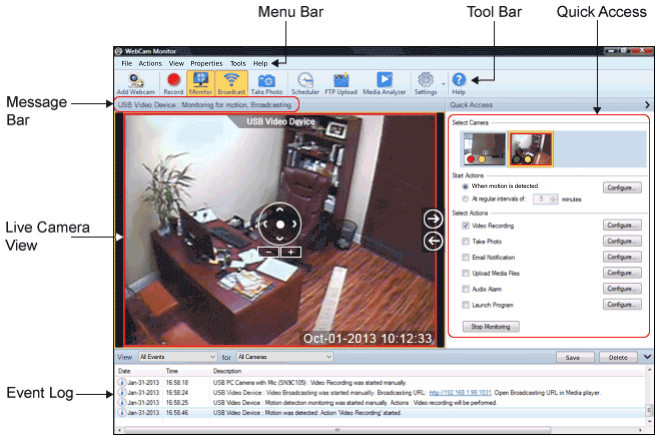
Alle Funktionen von WebCam Monitor können von der Menüleiste.
Das Werkzeugleiste Bietet einfachen Zugriff auf einige der wichtigsten Features von WebCam Monitor.
Sie können schnell Einstellungen für die ausgewählte Kamera konfigurieren.
Sie können auf die Kamera-Vorschau mit PTZ zugreifen und diese steuern, Kontextmenü. Wenn Sie mit der rechten Maustaste auf das Kamerafenster klicken, erscheint ein Kontextmenü. Passen Sie die Ansicht Ihrer Kamera mit PTZ-Steuerung. Ein einziges Klicken auf ein Kamera-Vorschau-Fenster zeigt oder versteckt das PTZ-Steuerelement.
Nachrichtenleiste
Message Bar in der Anwendung benachrichtigt Sie, was ist Ihre Kamera derzeit tun.
Live-Kamera-Ansicht
Live-Kamera-Ansicht zeigt das Live-Video von der aktuell ausgewählten Kamera an.
Ereignisprotokollfenster
Das Ereignisprotokoll Zeichnet alle wichtigen Ereignisse für jede Kamera auf, z. B. Überwachung von Aktionen, Aufzeichnung, Rundfunk, FTP-Upload usw. Es erlaubt Ihnen, die Aktionen zu sehen, die für jede Kamera in einer chronologischen Reihenfolge auftreten. Sie können das Ereignisprotokoll für eine bestimmte Kamera oder alle Kameras, die in WebCam Monitor hinzugefügt wurden, speichern. PLATZSie können als Aufzeichnungen für juristische Zwecke dienen.
Wenn Sie das Protokoll speichern, Datum und Uhrzeit Wird als Dateiname angegeben.
|